本文最后更新于:June 30, 2023 pm
本文作者:[wangwenhai] # 概要:记录近期工作中的一些常见操作.
1.Docker相关
1.1 Windows下
windows安装Docker首先要启用Hyper-V:
可以通过【程序和功能】=》【打开或关闭 Windows 功能】=》勾选【Hyper-V】来启用Hyper-V,
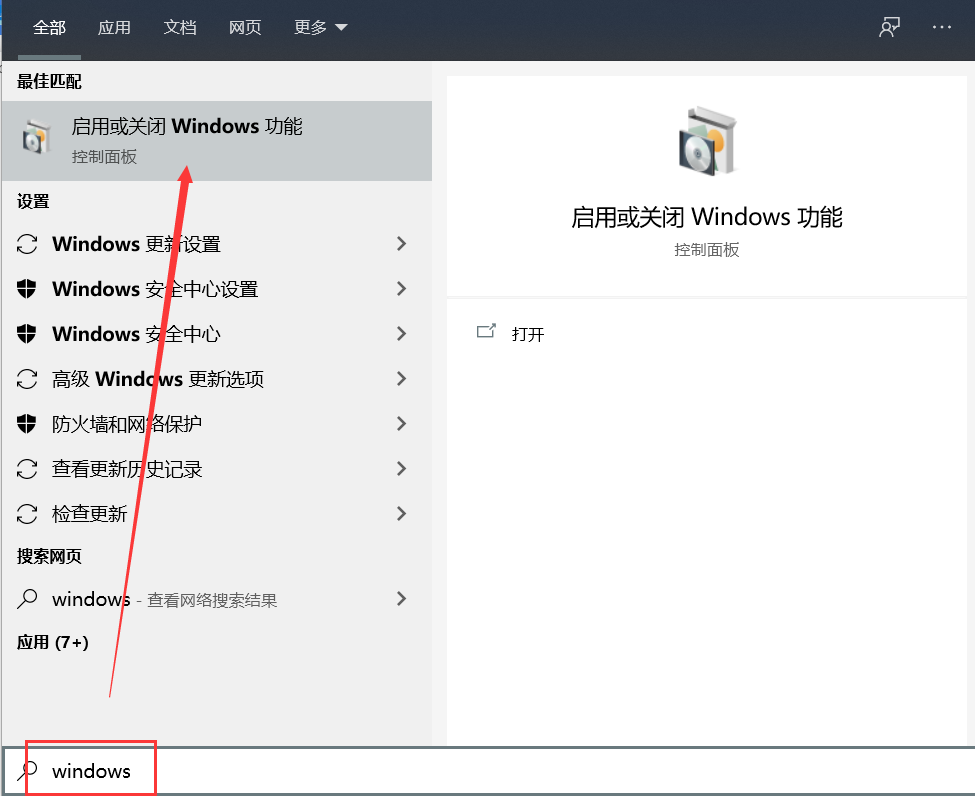
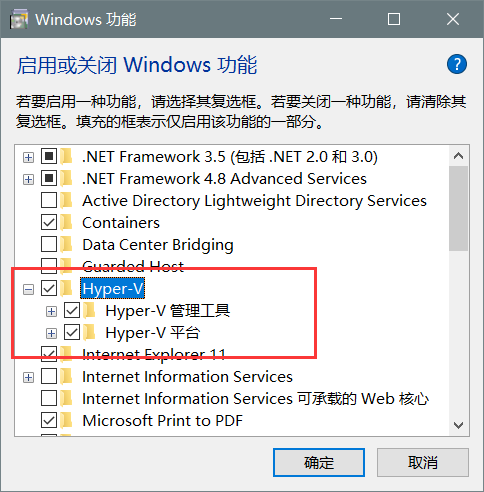
也可以通过管理员执行以下Powershell脚本:
Enable-WindowsOptionalFeature -Online -FeatureName Microsoft-Hyper-V -All
1.2 Linux下
Ubuntu - server 安装Docker
sudo apt-get install apt-transport-https ca-certificates curl gnupg-agent software-properties-common -y sudo add-apt-repository "deb [arch=amd64] https://download.docker.com/linux/ubuntu $(lsb_release -cs) stable" sudo apt-get update -y sudo apt-get install docker-ce docker-ce-cli containerd.io -yDocker强制删除容器
1. 删除所有容器 # 先停止所有容器 $ docker stop $(docker ps -a -q) # 删除 $ docker rm $(docker ps -a -q) 2. 批量删除部分容器 # 先停止所有容器 $ docker stop $(docker ps | grep rock | awk '{print $1}') # 删除 $ docker rm $(docker ps -a| grep rock | awk '{print $1}')
UbuntuServer安装MINIKUBE
curl -Lo minikube https://storage.googleapis.com/minikube/releases/latest/minikube-linux-amd64 chmod +x minikube sudo mkdir -p /usr/local/bin/ sudo install minikube /usr/local/bin/ minikube start --registry-mirror=https://registry.docker-cn.com --memory=4096 --image-repository=registry.cn-hangzhou.aliyuncs.com/google_containersDockerMysql8认证问题
Navicat连接失败的时候:
alter user root@localhost identified by 'password' password expire never; alter user root@localhost identified with mysql_native_password by 'password'; flush privileges;2. 环境搭建
我们有时候需要快速搭建开发环境,比如数据库之类的,我这里总结了一个ComposeFile,直接即可搭建Mongo,Mysql,Redis开发环境。
version: '3.1'
# 定义网络
# 节点 IP
# Mysql 192.168.1.100/24
# Mongodb 192.168.1.101/24
# Redis 192.168.1.102/24
networks:
ezlinker_net:
driver: bridge
ipam:
config:
- subnet: 192.168.1.0/24
# 定义服务
services:
# Mysql
mysql:
# 使用最新版Mysql
image: mysql
container_name: "ezlinker_mysql"
# 环境变量
environment:
TZ: Asia/Shanghai
MYSQL_ROOT_PASSWORD: "root"
MYSQL_USER: 'root'
MYSQL_PASS: 'root'
# 映射数据卷
volumes:
- ~/docker/ezlinker/mysql8/data:/var/lib/mysql
- ~/docker/ezlinker/mysql8/log:/var/log/mysql
- ~/docker/ezlinker/mysql8/mysql-files:/var/lib/mysql-files
restart: always
# 对外断口
ports:
- 3306:3306
- 33060:33060
# 启动后执行命令
command:
--default-authentication-plugin=mysql_native_password
--character-set-server=utf8mb4
--collation-server=utf8mb4_general_ci
--explicit_defaults_for_timestamp=true
--lower_case_table_names=1
--max_allowed_packet=128M;
# 日志限制
logging:
driver: "json-file"
options:
max-size: "200k"
max-file: "10"
# 网络
networks:
ezlinker_net:
ipv4_address: 192.168.1.100
# Mongodb
mongo:
image: mongo
container_name: ezlinker_mongo
volumes:
- ~/docker/ezlinker/mongodb/db:/data/db
- ~/docker/ezlinker/mongodb/configdb/:/data/configdb
ports:
- "27017:27017"
restart: always
command:
--bind_ip 0.0.0.0
environment:
MONGO_INITDB_ROOT_USERNAME: root
MONGO_INITDB_ROOT_PASSWORD: ezlinker_mongo
networks:
ezlinker_net:
ipv4_address: 192.168.1.101
# Redis
redis:
image: redis
container_name: ezlinker_redis
command: redis-server --requirepass ezlinker_redis --appendonly yes
ports:
- "56379:6379"
volumes:
- ~/docker/ezlinker/redis/data:/data
restart: always
networks:
ezlinker_net:
ipv4_address: 192.168.1.102直接用docker compose来构建即可:
docker-compose up -d本博客所有文章除特别声明外,均采用 CC BY-SA 4.0 协议 ,转载请注明出处!